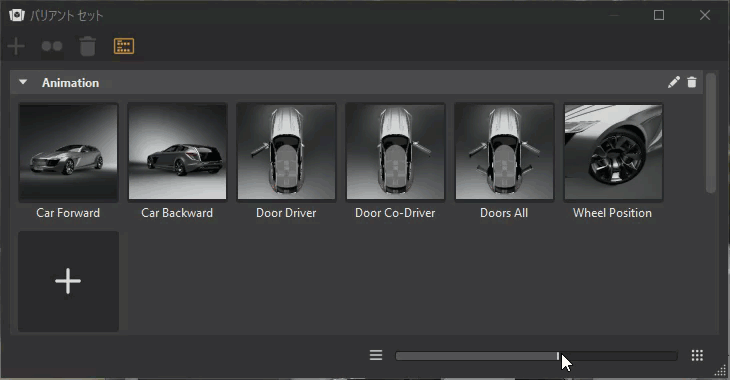バリアント セットの簡易ビュー モード
この表示では、シングル クリックするだけでアクセス可能なオブジェクトのマテリアル、表示状態、ライト、環境、およびビューポイントのさまざまなバリエーションを作成します。![]() をクリックして、表示を変更します。
をクリックして、表示を変更します。
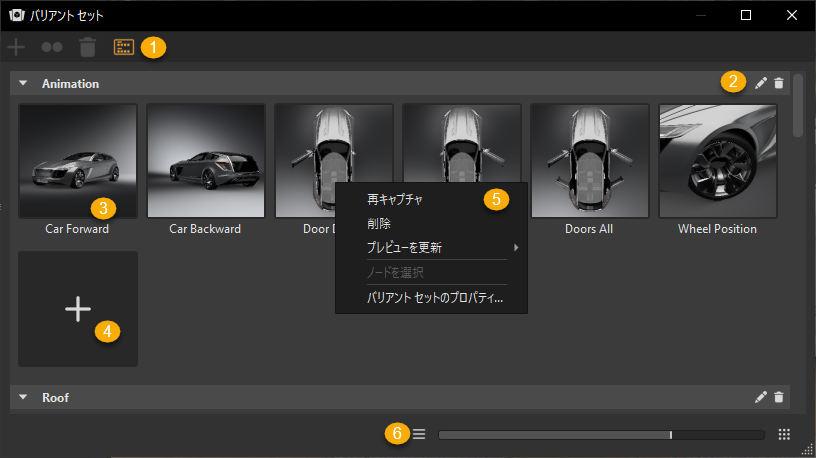
 アイコン バー
アイコン バー
[バリアント セット]モジュールで一般に使用されるコマンドの視覚的なショートカットが配置されています。
![[作成]](../../../../images/icons/CreateNewDisabledSel.png) [作成]: VRED で作成できるすべてのマテリアル ノード タイプを含むサブ メニューが開きます。
[作成]: VRED で作成できるすべてのマテリアル ノード タイプを含むサブ メニューが開きます。![[複製]](../../../../images/icons/DuplicateDisabled.png) [複製]: 現在選択されているマテリアルを複製します。
[複製]: 現在選択されているマテリアルを複製します。![[削除]](../../../../images/icons/DeleteDisabled.png) [削除]: 現在選択されているマテリアルを削除します。
[削除]: 現在選択されているマテリアルを削除します。![[表示モードを切り替え]アイコン](../../../../images/icons/SimpleViewDisabled.png) [表示モードを切り替え]: 表示を標準モードまたは簡易ビュー モードに切り替えます。
[表示モードを切り替え]: 表示を標準モードまたは簡易ビュー モードに切り替えます。
 バリアント セットのグループ
バリアント セットのグループ
バリアントは、項目を整理するためにグループ化できます。バリアント セットを作成すると、バリアント セット モジュールにグループが 1 つ追加されます。バリアントを一目で区別できるようにサムネイル イメージが表示されます。
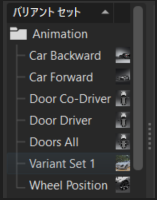
サムネイルを拡大または縮小ズームするには、下部にあるスライダーを使用します。
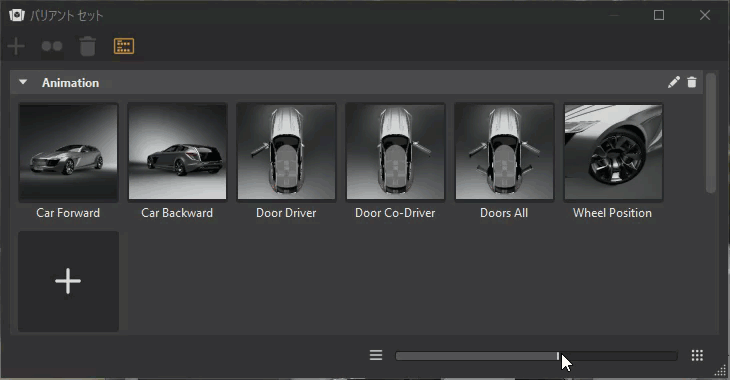
その内容を表示/非表示するにはグループのタイトルをクリックします。グループ内で再配置するには、バリアントをドラッグします。グループ タイトルの下のフィールドをクリックして、名前を編集します。

![]() [編集]: バリアント セット グループの名前を変更できます。
[編集]: バリアント セット グループの名前を変更できます。
![]() [削除] - モジュールから現在のバリアント グループとそれに含まれるバリアントを削除します。
[削除] - モジュールから現在のバリアント グループとそれに含まれるバリアントを削除します。
 バリアントのサムネイル アイコン
バリアントのサムネイル アイコン
バリアント サムネイル アイコンは、最大ズーム時にのみ表示されます。この場合は、スライダを使用します。
![]()
![]() [再ロード]: [バリアント セットをキャプチャ]ダイアログを開いて、バリアント内の情報に変更があった場合は更新します。これによりサムネイルが更新される場合があります。
[再ロード]: [バリアント セットをキャプチャ]ダイアログを開いて、バリアント内の情報に変更があった場合は更新します。これによりサムネイルが更新される場合があります。
![]() [削除]: 現在のバリアントのサムネイルをグループから削除します。
[削除]: 現在のバリアントのサムネイルをグループから削除します。
 キャプチャ
キャプチャ
バリアントを作成するには、[キャプチャ]をクリックします。これにより、[バリアント セットをキャプチャ]ダイアログが開くので、バリアント内に保存する項目を選択し、バリアント セットを作成します。
 コンテキスト メニュー
コンテキスト メニュー
バリアント サムネイルのコンテキスト メニューでは、バリアントを操作するコマンドを使用できます。
[再キャプチャ]: [バリアント セットをキャプチャ]ダイアログを開いて、バリアント内の情報に変更があった場合は更新します。これによりサムネイルが更新される場合があります。
注:バリアント セットを再キャプチャしたら、そのホットキーをリセットする必要があります。
[削除]: グループから現在のバリアントを削除します。
[プレビューを更新]: サムネイル イメージを更新します。次から選択します。
[レンダリング標準品質]: 現在のビューのイメージを生成します。
[ビューポート スナップショット]: 現在のビューの高品質のイメージを生成します。
[ファイルからイメージを作成]: カスタム サムネイル プレビューで選択したイメージを使用します。表示される[バリアント セット]ダイアログ ボックスを使用して、イメージを探し、[開く]をクリックします。イメージは .jpg、.jpeg、または .png である必要があります。
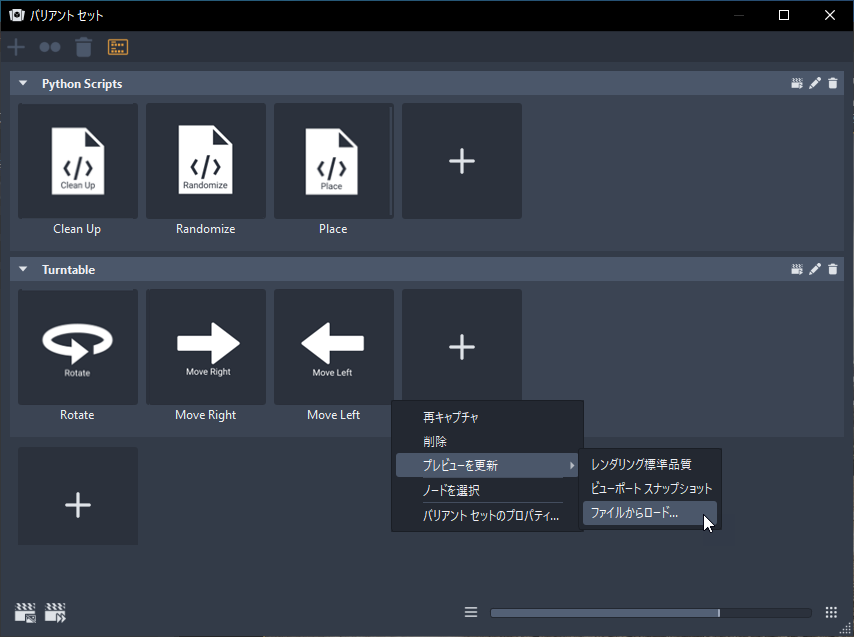
[ノードを選択]: バリアントに関連するシーングラフ内のすべてのジオメトリ ノードを選択します。
[バリアント セットのプロパティ]: 関連するバリアントにホットキーを割り当てられるサブ メニューを開きます。
 スライダ
スライダ
スライダとそのボタンを使用すると、サムネイルをすばやく拡大または縮小できます。